Смартфоны и коммуникаторы в преимущественном большинстве выбирают из-за возможности устанавливать в них множество различного софта. О том, как это можно делать, и пойдет речь в нашей сегодняшней статье.
Устройства под управлением ОС Windows Mobile нуждаются в программных доработках, если их не установить, то пользоваться устройством в базовом варианте довольно сложно. Приходится либо пользоваться базовым «кирпичным» функционалом, либо потратить не один день, чтобы заточить систему «под себя» путем установки различных приложений. Как любят говорить пользователи устройств WM: «Изначально систему нужно обработать топором, а потом уже отшлифовать напильником». И что не говори, а существенная доля правды в этом есть, поскольку удобство пользования различными функциями и настройками (юзабилити) в операционной системе Windows Mobile находится на критично низком уровне. Именно поэтому такое распространение получили множество программ, которые добавляют функциональности и изменяют пользовательский интерфейс.
Больше о программах вы можете прочесть в нашей ленте материалов, посвященной Windows Mobile. Сейчас же мы поговорим о способах установки приложений.
Основа основ — ActiveSync
ActiveSync — первое, что вы должны установить, если у вас устройство с ОС Windows Mobile. Правда устанавливается данная программа не на мАбилу, а на ПК. Поскольку именно ActiveSync отвечает за все процессы синхронизации и связку компьютер — коммуникатор (смартфон). Если у вас на компьютере не будет данной программы, то вам просто не удастся корректно подключить устройство к компьютеру.
Скачать ActiveSync
При каждом подключении мобильного аппарата к компьютеру, автоматически запускается это приложение и предлагает произвести синхронизацию.
Выбрав нужные элементы, нажимаем «Далее».
После этого происходит синхронизация всех выбранных элементов и автоматически настраивается дата и время. По завершению этих манипуляций можно приступать к дальнейшей работе с мАбилой.
Установка приложений
Установка программ в мобильное устройство возможна двумя способами — через компьютер и напрямую с внутренней памяти аппарата. В зависимости от способа установки различаются и сами установочные файлы. Программы с разрешением «.exe» устанавливаются через ПК, а «.cab» — из памяти самого аппарата.
Кстати: Одним из недостатков операционной системы Windows Mobile является то, что при закрытии многие программы продолжают работать в фоновом режиме, расходуя ресурсы системы. Устранить этот недостаток можно с помощью множества утилит, например, программы HandyMenu 3.7.
Установка с ПК
Если у Вас имеются программы для Windows Mobile с разрешением «.exe», то дабы установить их на коммуникатор или же смартфон, необходимо подключить устройство к компьютеру, через кабель или Bluetooth — на Ваш выбор. Затем просто запустить приложение на компьютере, и перевести взгляд на дисплей мобильного устройства, потому как все дальнейшие действия необходимо будет производить там. Далее необходимо просто следовать процессу установки — согласиться со всеми пунктами и выбрать диск, на который будет установлена программа. После установки приложения остается лишь отыскать ярлык приложения в разделе «Программы» и запустить ее.
Кстати: Программы для мобильных устройств отличаются для различных версий ОС. Поэтому не пытайтесь установить программу для Windows Mobile 2003, на устройство, где установлена WM 6.1 и т.д. Несовместимы и программы для ПК и карманных устройств.
Установка с внутренней памяти
Все программы с расширением «.cab» устанавливаются непосредственно на самом устройстве. Для этого вам необходимо каким угодно способом загрузить установочный файл в мобильный аппарат. Это может быть обычное копирование файлов из памяти компьютера, а можно и просто скачать файл из Интернета через мобильный браузер. Происходит это следующим образом, выбрав нужный файл, кликаем по нему — начинается процесс установки.
Если Вы скачиваете файл из Интернета, то можете установить программу сразу же, или же сохранить установочный файл и произвести инсталляцию позже.
Как это всегда бывает, разработчики Windows всячески снимают с себя ответственность за дальнейшую работу системы после установки софта сторонних разработчиков. Но не стоит обращать внимание на это сообщение. Просто нажимаем «Да» и идем дальше.
После успешной установки, в разделе «Программы» появится ярлык приложения — нажимаем на него и пользуемся. Вот таким образом, легко и без проблем, устанавливаются программы в устройства под управлением ОС Windows Mobile.
Удаление программ
Если Вы установили «не ту» программу или она Вам оказалось ненужной, то удалить ее можно следующим образом — в разделе «Настройки» находим приложение «Удаление программ» и запускаем его. В списке всех приложений мобильного устройства находим нужное, точнее ненужное, и нажимаем «Удалить». Вот и все, данное приложение удаляется из памяти, не оставляя после себя следов.
Вот, в принципе, и все, что следует знать рядовому пользователю устройств под управлением ОС Windows Mobile касательно установки приложений. Единственный нюанс, который следует при этом соблюдать, заключается в том, что устанавливать нужно приложения, версия которых подходит именно для вашего устройства.
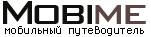













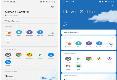





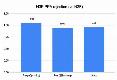

























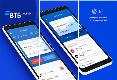



 16.12.2008 19:25
16.12.2008 19:25